Os arquivos XPS são um formato de documento digital criado pela Microsoft para competir com o formato PDF . Eles ajudam a manter a formatação e a aparência de um documento, independentemente do software ou dispositivo usado para visualizá-lo ou imprimi-lo. No entanto, ao contrário dos arquivos PDF, os arquivos XPS não são muito comuns e não são suportados pela maioria dos aplicativos ou navegadores da web. Então, como abrir arquivos XPS no Windows 10 ? A solução mais simples é usar o XPS Viewer, um aplicativo integrado ao Windows 10 que permite ler e imprimir arquivos XPS . Neste artigo explicaremos como instalar e usar o XPS Viewer no Windows 10 , bem como outras alternativas possíveis .
O que é o Visualizador XPS?
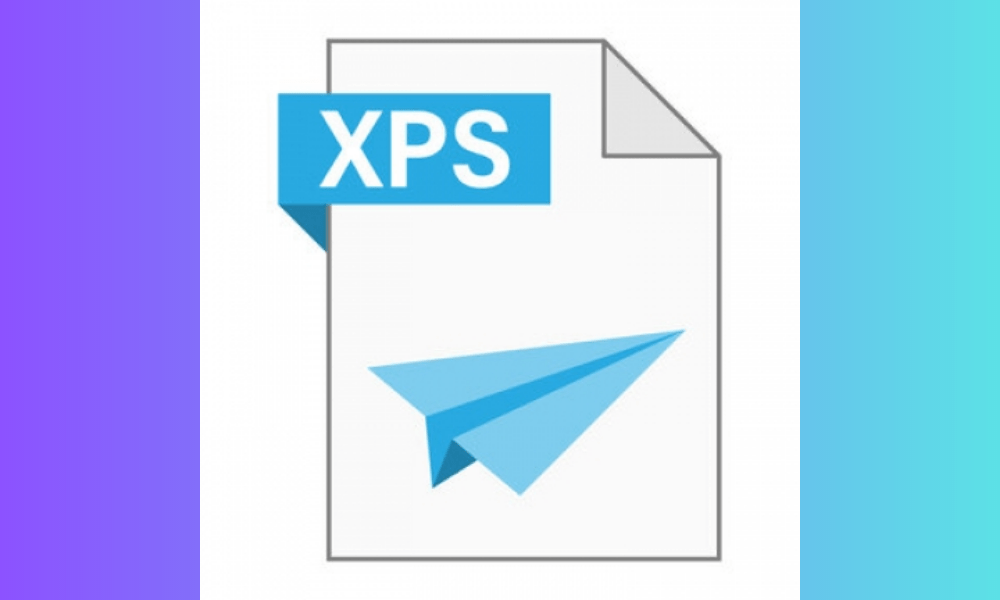
O XPS Viewer é um aplicativo que é um dos recursos opcionais do Windows 10 . Ele permite abrir, visualizar e imprimir arquivos XPS sem a necessidade de software de terceiros. O XPS Viewer oferece uma interface simples e intuitiva, com opções para ampliar, girar, pesquisar texto ou assinar documentos digitalmente. Também pode converter arquivos XPS em PDF ou imagens.
Como instalar o Visualizador XPS no Windows 10?
Para instalar o XPS Viewer no Windows 10 , você precisa seguir estas etapas:
- Abra o Configurações com o atalho de teclado Win+I .

- Vá para Aplicativos .
- Selecione a Aplicativos e recursos .
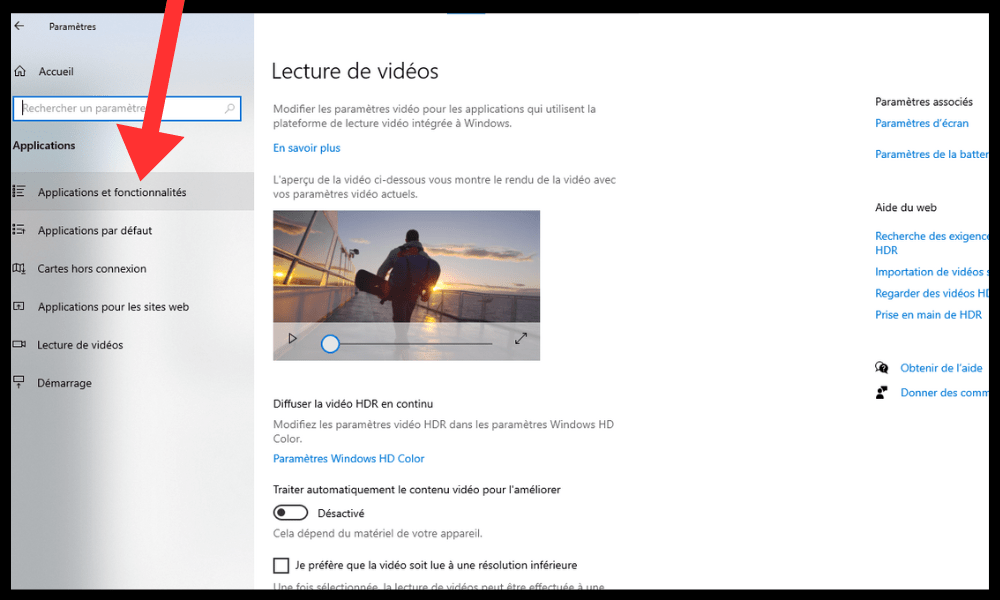
- Clique em ou Recursos Opcionais .
- Clique em Adicionar recurso.
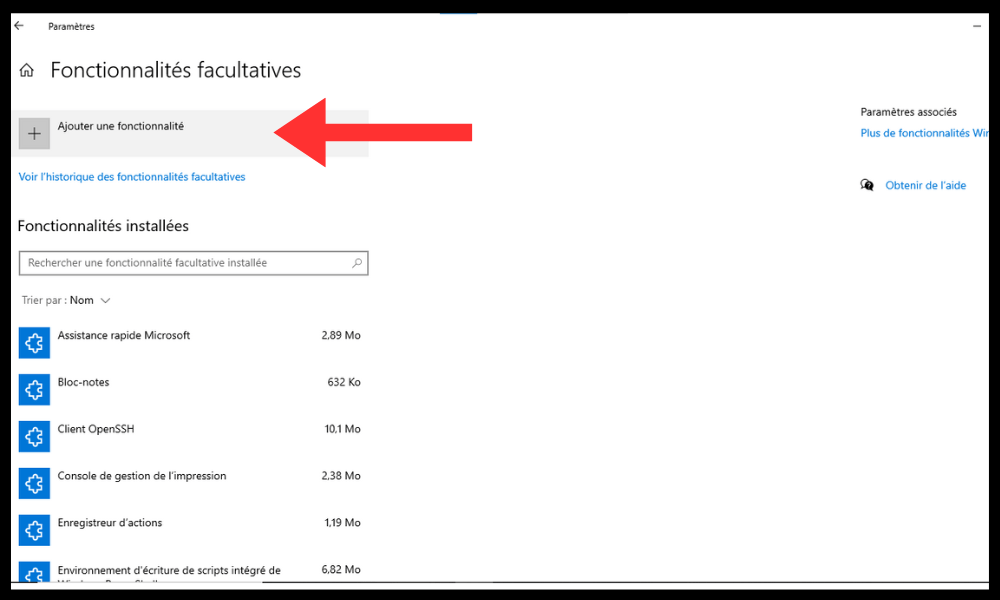
- Selecione o visualizador XPS na lista.
- Clique em Instalar (a instalação leva algum tempo).
Você também pode instalar o XPS Viewer a partir do prompt de comando no modo de administrador. Para fazer isso, siga estas etapas:
- Clique em Iniciar , digite cmd, clique com o botão direito em Prompt de Comando na parte superior do Iniciar e escolha Executar como administrador no menu de contexto.
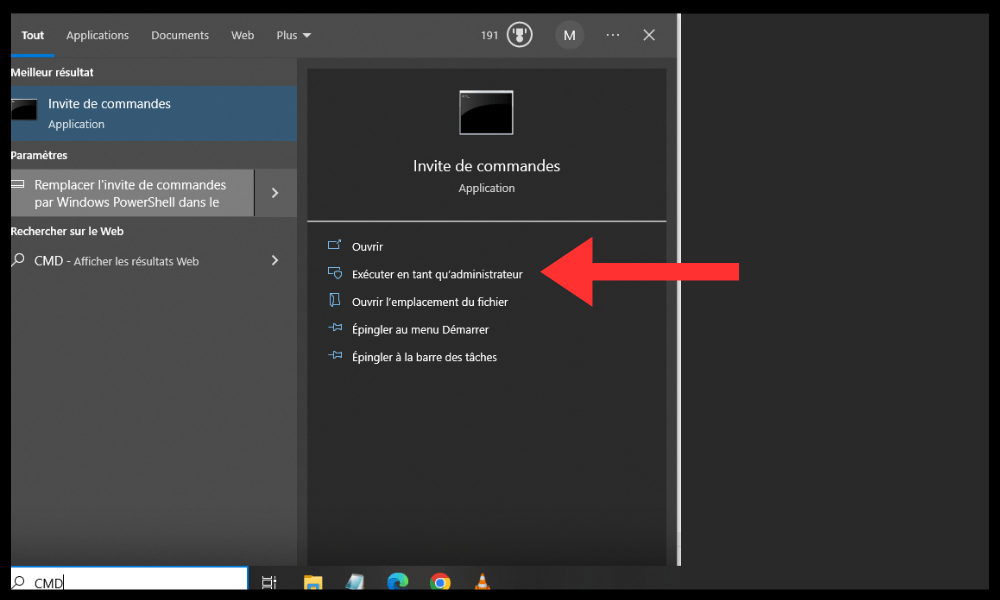
- Digite este comando no prompt de comando e pressione Enter para executá-lo:
dism /online /add-capability /capabilityname:XPS.Viewer~~~~0.0.1.0
- Aguarde até que a operação seja concluída com sucesso.
Como usar o Visualizador XPS no Windows 10?
Depois de instalar o XPS Viewer no Windows 10 , você pode usá-lo para abrir arquivos XPS de duas maneiras:
- Clicar duas vezes em um arquivo XPS no File Explorer irá abri-lo no visualizador XPS padrão.
- Clicando com o botão direito em um arquivo XPS e selecionando Abrir com > Visualizador XPS .
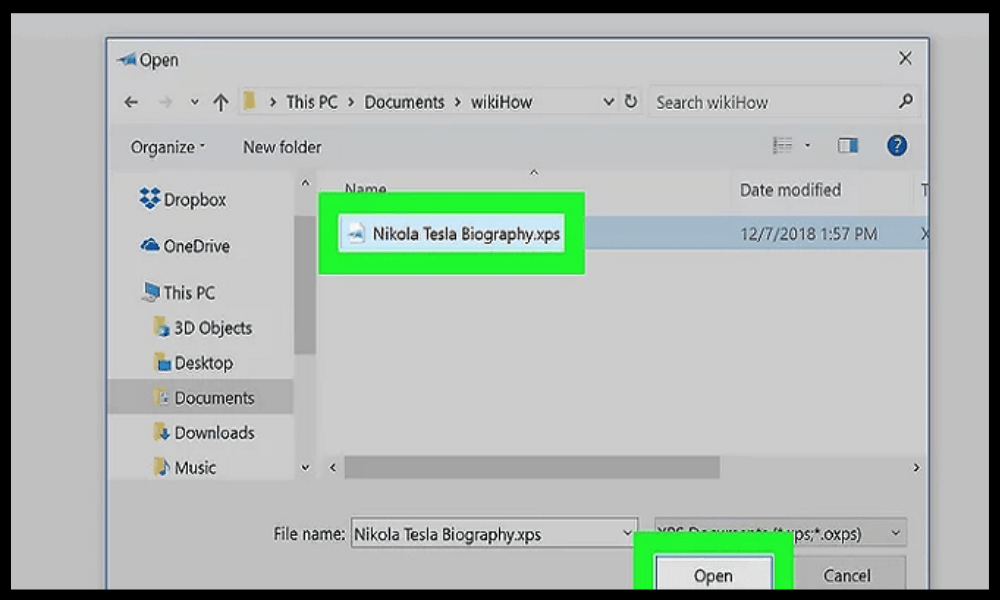
No XPS Viewer, você pode usar os botões da barra de ferramentas para executar diferentes ações:
- Aumente ou diminua o zoom com os botões + e – ou com a roda do mouse.
- Gire o documento com o botão Girar.
- Pesquise texto com o Localizar .
- Imprima o documento com o Imprimir .
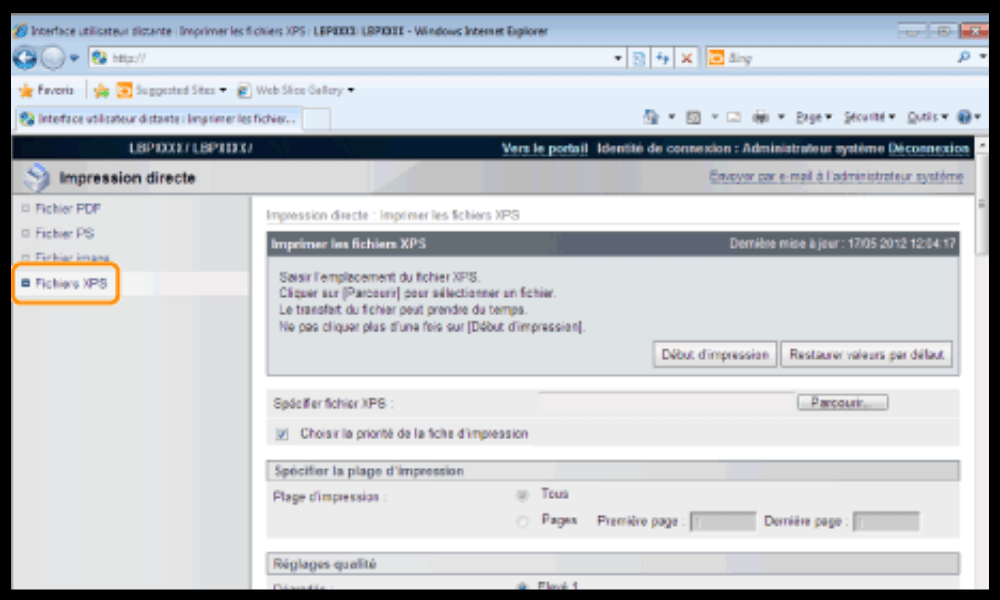
- Assine digitalmente o documento com o Assinatura .
- Converta o documento em PDF ou imagem com o botão Salvar como.
Quais são as alternativas ao XPS Viewer no Windows 10?
Se não quiser instalar o XPS Viewer no Windows 10 ou se estiver procurando outras maneiras de abrir arquivos XPS, você pode tentar estas alternativas:
- Use um leitor de PDF de terceiros que suporte o formato XPS, como o Sumatra PDF Reader, um software leve e gratuito que pode ler XPS, PDF e outros formatos. Você pode baixá-lo neste link: https://www.sumatrapdfreader.org/download-free-pdf-viewer.html
- Use o Google Drive , um serviço de armazenamento online que pode exibir arquivos XPS no navegador da web. Você só precisa fazer upload do arquivo XPS para o Google Drive e clicar duas vezes nele para abri-lo. Você pode acessar o Google Drive neste link: https://drive.google.com
- Use um conversor online que pode transformar arquivos XPS em PDF ou outros formatos, como Online2PDF, uma ferramenta gratuita e fácil de usar que pode converter arquivos XPS em PDF, Word, Excel, PowerPoint ou imagem. Você pode usá-lo neste link: https://online2pdf.com/convert-xps-to-pdf
Perguntas frequentes
O que é um arquivo .XPS?
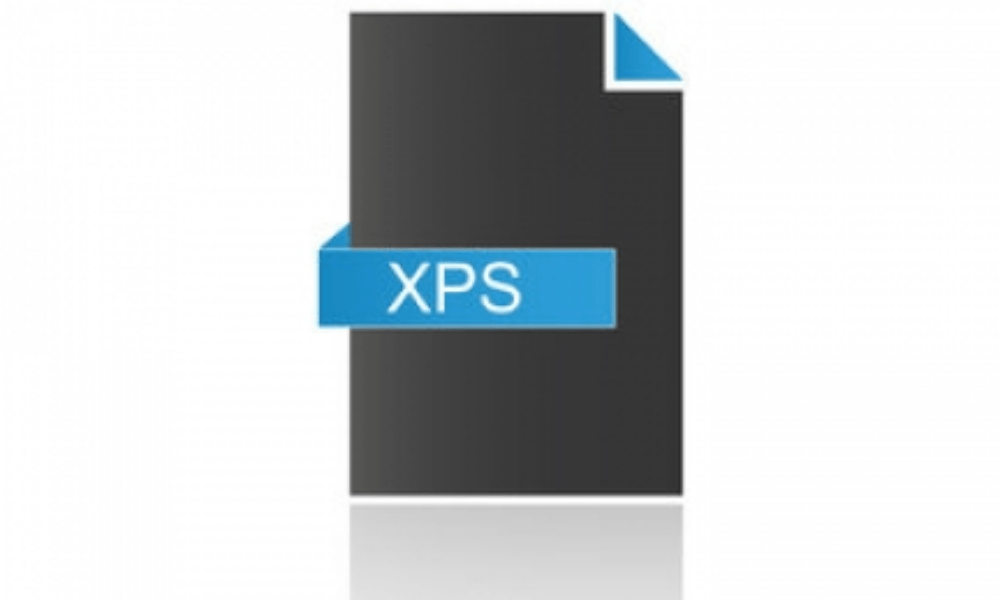
Um arquivo XPS é um arquivo que contém um documento digital no formato XML Paper Specification (XPS) , um formato criado pela Microsoft para competir com o formato PDF . Um arquivo XPS mantém a formatação e a aparência de um documento, independentemente do software ou dispositivo usado para visualizá-lo ou imprimi-lo.
Como criar um arquivo XPS?
Para criar um arquivo XPS , você precisa de um software que possa salvar neste formato. os aplicativos do Microsoft Office podem ser salvos no formato XPS , assim como alguns outros Windows 10. Para salvar um documento no formato XPS, você precisa escolher a Salvar como e selecionar o tipo de arquivo XPS.
Como editar um arquivo XPS?
Para editar um arquivo XPS , você precisa de um software capaz de editar este formato. Não existem muitos programas de software que possam editar arquivos XPS, mas você pode tentar estas opções:
- Utilize o Microsoft Word , que pode abrir e editar arquivos XPS , mas que pode alterar a formatação do documento.
- Use NiXPS Edit , um software pago que pode editar arquivos XPS sem perder qualidade.
- Use um conversor online que possa transformar arquivos XPS em PDF ou outros formatos editáveis.
Como remover o Visualizador XPS do Windows 10?
Se quiser desinstalar o XPS Viewer do Windows 10, você precisa seguir estas etapas:
- aplicativo Configurações com o atalho de teclado Win+I.

- Vá para Aplicativos .
- Selecione a guia Aplicativos e recursos.
- Clique em Recursos opcionais.
- Selecione o visualizador XPS na lista.
- Clique em Desinstalar .
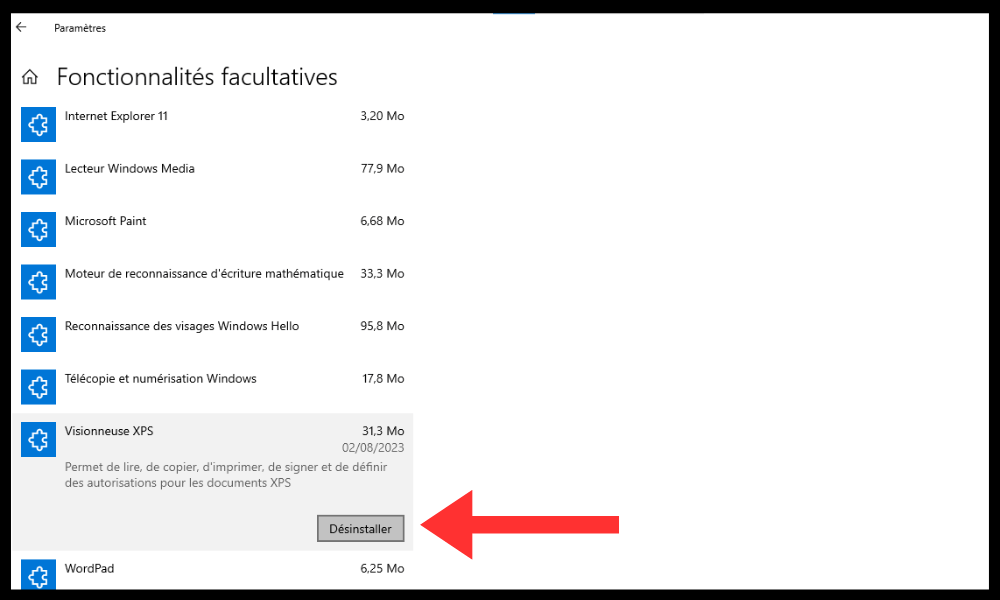
Você também pode desinstalar o XPS Viewer do prompt de comando no modo de administrador . Para fazer isso, siga estas etapas:
- Clique em Iniciar , digite cmd , clique com o botão direito em Prompt de Comando na parte superior do menu Iniciar e escolha Executar como administrador no menu de contexto.
- Digite este comando no prompt de comando e pressione Enter para executá-lo:
dism /online /remove-capability /capabilityname:XPS.Viewer~~~~0.0.1.0
- Aguarde até que a operação seja concluída com sucesso.
Quais são as vantagens e desvantagens do formato XPS?
O formato XPS tem vantagens e desvantagens em comparação com PDF ou outros formatos de documentos digitais. Aqui estão alguns dos principais:
- Benefícios :
- O XPS é mais leve e rápido que o PDF, reduzindo o tamanho do arquivo e melhorando o desempenho.
- O formato XPS é mais seguro que o formato PDF porque não permite a incorporação de scripts ou vírus em documentos.
- O formato XPS é mais fiel que o formato PDF porque mantém a qualidade e resolução das imagens e fontes.
- Desvantagens :
- O formato XPS é menos popular e menos compatível que o formato PDF, o que limita as opções de visualização e compartilhamento de documentos.
- O formato XPS é menos flexível e funcional que o formato PDF, tornando mais difícil editar e fazer anotações em documentos.
- O formato XPS é menos universal que o formato PDF , causando problemas de compatibilidade com sistemas operacionais não Windows ou aplicativos que não são da Microsoft.
Conclusão
Os arquivos XPS são um formato de documento digital semelhante ao PDF, mas menos popular e menos compatível. Para abrir arquivos XPS no Windows 10, a solução mais fácil é usar XPS Viewer , um aplicativo integrado ao Windows 10 que permite ler e imprimir arquivos XPS . Você pode instalar o XPS Viewer em Configurações ou Prompt de Comando. Você também pode usar outras alternativas, como um leitor de PDF de terceiros, o Google Drive ou um conversor online.
Esperamos que este artigo tenha sido útil e que você tenha aprendido como instalar e usar o XPS Viewer no Windows 10. Se você tiver alguma dúvida ou comentário, informe-nos na seção abaixo.




